Festlegen des Originalformats und der Scanmethode
- Festlegen des Originalformats (Originaleinst.)
- Festlegen der Bindungsposition des Originals (Bindungsposition)
- Festlegen der Ausrichtung des eingelegten Originals (Originalausrichtung)
- Scannen von Originalen unterschiedlichen Formats in einem Durchgang (Gemischtes Original)
- Mehrere Originale scannen (Separater Scan)
- Gemeinsames Kopieren mehrerer Originale mit unterschiedlichen Einstellungen (Program- maufträge)
Festlegen des Originalformats ([Originaleinst.])
Wählen Sie das Format des zu scannenden Originals aus. Wählen Sie die Taste, auf der das gleiche Format wie das Format des zu scannenden Originals angezeigt wird.
Zum Scannen eines Originals mit einem benutzerdefinierten Format geben Sie das Format manuell ein.
Ausführliche Informationen finden Sie [Originalformat] .
Festlegen der Bindungsposition des Originals ([Bindungsposition])
Geben Sie beim Scannen eines 2-seitigen Originals die [Bindungsposition] des Originals unter Bindungsposition an, um zu verhindern, dass die Bindungsposition zwischen Vorder- und Rückseite umgekehrt wird.
Ausführliche Informationen finden Sie [Bindungsposition] .
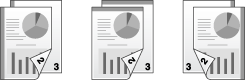
Festlegen der Ausrichtung des eingelegten Originals ([Originalausrichtung])
Beim Scannen eines 2-seitigen Originals usw. können Sie die Ausrichtung des eingelegten Originals angeben, sodass die vertikale Richtung korrekt festgelegt ist.
Ausführliche Informationen finden Sie [Originalausrichtung] .
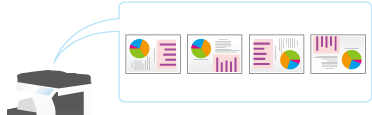
Scannen von Originalen unterschiedlichen Formats in einem Durchgang ([Gemischtes Original])
Mit dem ADF können Sie Originale mit den Papierformaten 8-1/2  11 und 8-1/2
11 und 8-1/2  14 gemeinsam scannen, da diese dieselbe Breite haben.
14 gemeinsam scannen, da diese dieselbe Breite haben.
Ausführliche Informationen finden Sie [Gemischtes Original] .
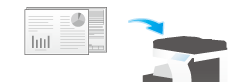
Mehrere Originale scannen ([Separater Scan])
Wenn die Anzahl der Originalblätter so groß ist, dass die Blätter nicht gleichzeitig in den ADF eingelegt werden können, können Sie sie auch in mehreren Durchgängen als einen zentralen Auftrag verarbeiten.
Unter [Separater Scan] können Sie zum Scannen der Originale zwischen ADF und Vorlagenglas wechseln.

Legen Sie das Original ein.
 NOTICE
NOTICE Legen Sie nicht mehr als 50 Blatt (21-1/4 lb (80 g/m)) gleichzeitig in das Originalfach ein und überschreiten Sie nicht die Höchststandmarkierung
Legen Sie nicht mehr als 50 Blatt (21-1/4 lb (80 g/m)) gleichzeitig in das Originalfach ein und überschreiten Sie nicht die Höchststandmarkierung  . Andernfalls kann es zu einem Papierstau, einer Beschädigung der Originale und/oder einem Fehler beim Einlegen in den ADF kommen.
. Andernfalls kann es zu einem Papierstau, einer Beschädigung der Originale und/oder einem Fehler beim Einlegen in den ADF kommen.
Tippen Sie auf [Anwendung] - [Original] - [Separater Scan] und wählen Sie die Einstellung [EIN].
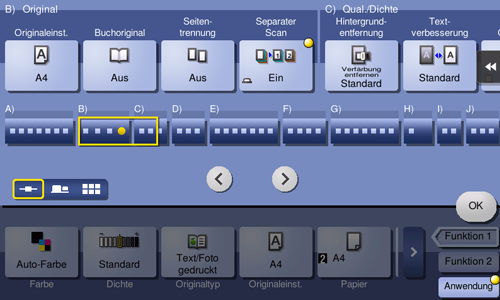
Drücken Sie die Taste Start.
Das Original wird gescannt.
Legen Sie das nächste Original ein und drücken Sie die Taste Start.
 Tippen Sie gegebenenfalls auf [Einstellung bearbeiten], um die Kopiereinstellungen an das neue Original anzupassen.
Tippen Sie gegebenenfalls auf [Einstellung bearbeiten], um die Kopiereinstellungen an das neue Original anzupassen.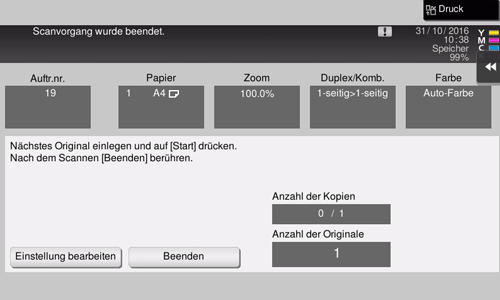
Wiederholen Sie Schritt 4, bis alle Originale gescannt sind.
Nachdem alle Originale gescannt wurden, tippen Sie auf [Beenden] und drücken die Taste Start.
Der Kopiervorgang beginnt.
Gemeinsames Kopieren mehrerer Originale mit unterschiedlichen Einstellungen ([Program- maufträge])
Die einzelnen Originalsätze werden mit jeweils unterschiedlichen Einstellungen gescannt und zusammen kopiert. Verwenden Sie diese Funktion zur Verarbeitung von gemischten Originaltypen, wenn also beispielsweise ein 1-seitiges Original auf eine Seite des Papiers gedruckt und ein 2-seitiges Original vergrößert kopiert werden soll. Nachdem alle Originale gescannt wurden, können Sie Seitenzahlen oder Ausgabefunktionen (z. B. Sortieren) hinzufügen, um sie zu kopieren.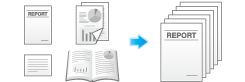
 Wenn [Programmaufträge] angegeben ist, kann [Gruppieren] unter [Ausgabe] nicht ausgewählt werden.
Wenn [Programmaufträge] angegeben ist, kann [Gruppieren] unter [Ausgabe] nicht ausgewählt werden.
Legen Sie das Original ein.
Tippen Sie auf [Anwendung] - [Andere] - [Programmaufträge] und wählen Sie die Option [EIN].
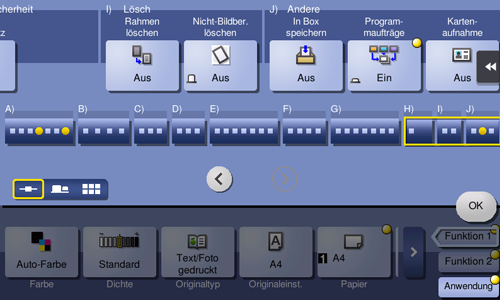
Richten Sie die Kopiereinstellungen ein und drücken Sie dann die Taste Start.
Das Original wird gescannt.
Tippen Sie zum Festlegen des Scanergebnisses auf [Ja].
 Wenn das Original erneut gescannt werden soll, tippen Sie auf [Nein]. Tippen Sie auf [Einstellung bearbeiten], um die Kopiereinstellungen zu ändern.
Wenn das Original erneut gescannt werden soll, tippen Sie auf [Nein]. Tippen Sie auf [Einstellung bearbeiten], um die Kopiereinstellungen zu ändern.Legen Sie das nächste Original ein und tippen Sie dann auf [Einstellung bearbeiten].
Richten Sie die Kopiereinstellungen ein und drücken Sie dann die Taste Start.
 Wiederholen Sie Schritt 3 bis 5, bis alle Originale gescannt wurden.
Wiederholen Sie Schritt 3 bis 5, bis alle Originale gescannt wurden.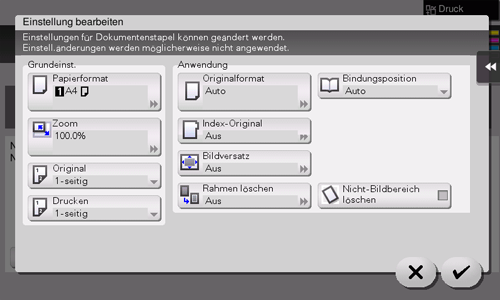
Nachdem alle Originalseiten gescannt wurden, tippen Sie auf [Beenden].
Tippen Sie auf [Ja].
Geben Sie die gewünschten Ausgabeeinstellungen an und tippen Sie dann auf [Start].
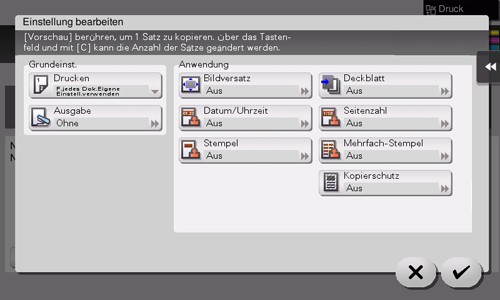
Der Kopiervorgang beginnt.
